PS之快速美白提亮肤色
知识问答 2021-12-24 02:28:27 admin
在拍照时,因为受器材本身、测光、环境等因素的影响,除非被拍摄的人皮肤本色特别白皙,否则拍出来的人像都有可能皮肤显得暗沉且发黄。那么要怎样在ps中去调整呢?

材料/工具
PS使用【camera raw】工具调整
步骤1
将图片导入ps,复制一个图层,然后点击【滤镜】-【camera raw】滤镜,打开插件。

步骤2
进入到camera raw界面,点击右边的第四个选项卡【HSL调整】,进入分色彩调整界面。
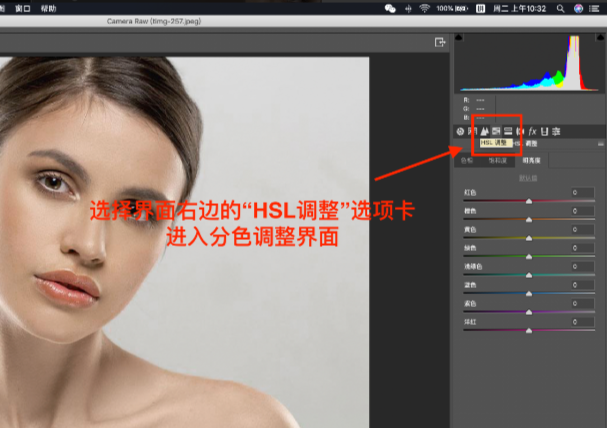
步骤3
选择【明度】选项卡,将橙色的滑钮往右边滑动,将肤色提亮。
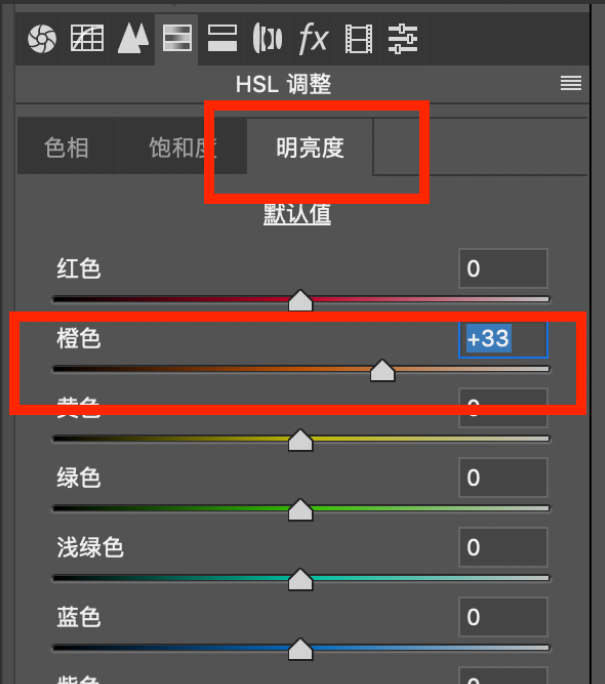
步骤4
再选择【饱和度】选项卡,将橙色的饱和度滑钮往左滑,以减少皮肤中的黄色,让皮肤更白皙。
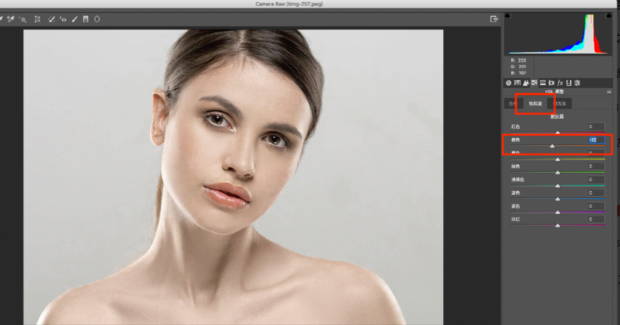
利用【可选颜色】调整
步骤1
找到ps图层界面,点击右下角的【创建新的填充或调整图层】

步骤2
选择【可选颜色】。
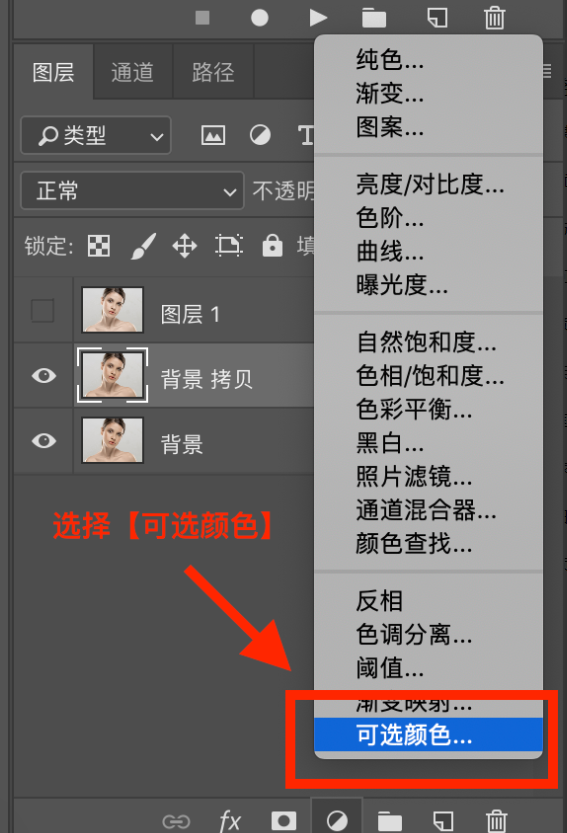
步骤3
分别将红色和黄色通道的【黑色】滑块向左边移动,这时肤色就会变亮了。
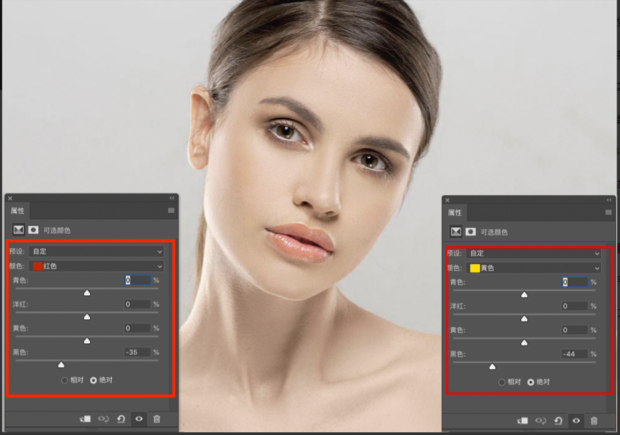
步骤4
如果还想消除一些皮肤中的黄色,可以将黄色通道中的【黄色】滑块向左移动,以减少皮肤中的泛黄。
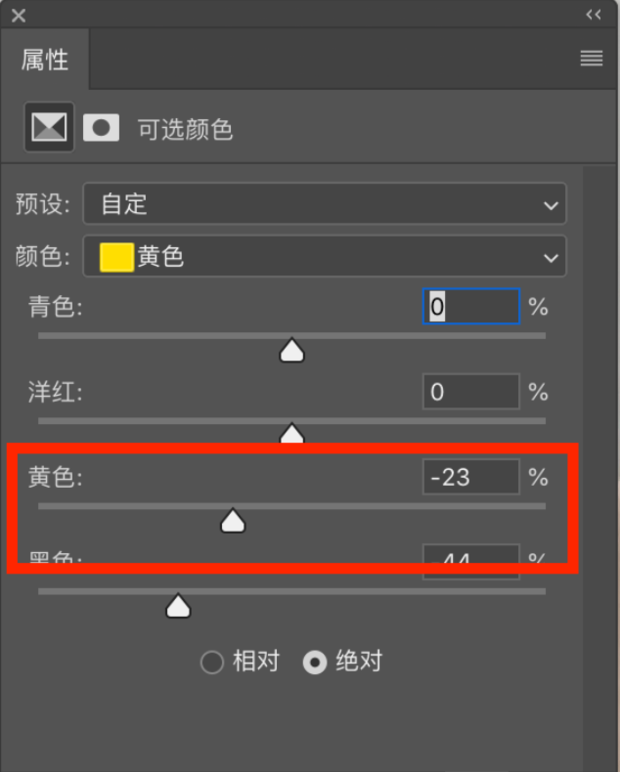
标签:
相关文章
发表评论

评论列表